Zoom е отворен, неограничаващ инструмент за онлайн срещи. Това означава, че можете да поканите всеки да се присъедини към среща, независимо дали има акаунт в Zoom или е контакт. За разлика от Microsoft Teams, Zoom не е обвързан с домейни или Active Directory.
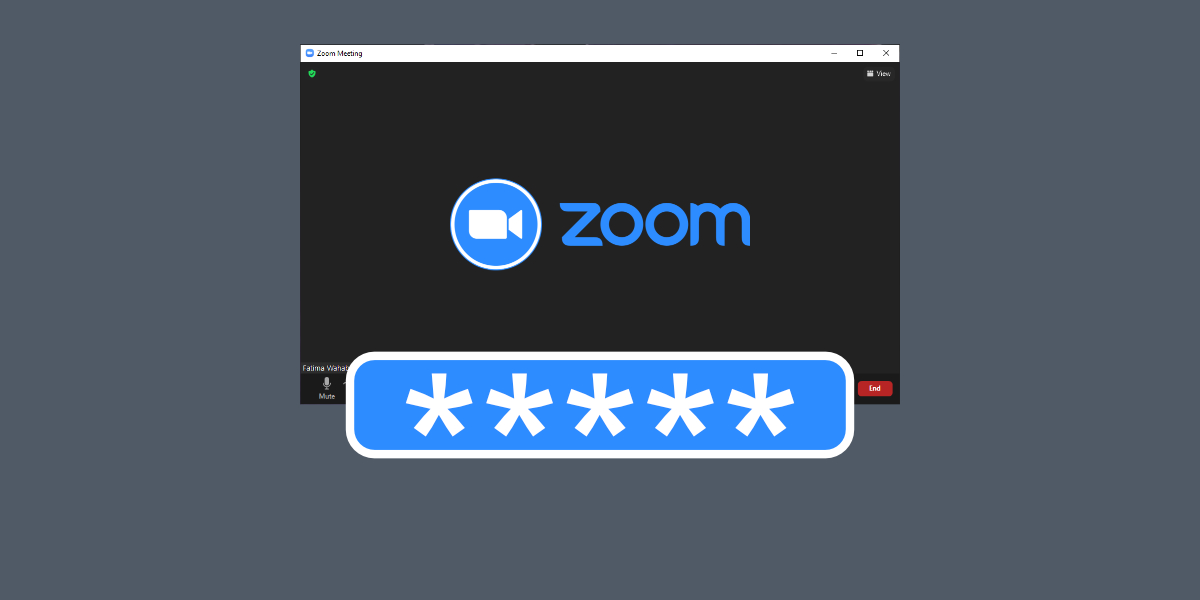
С този отворен и неограничаващ модел идват определени проблеми, т.е. Zoom бомбардиране, при което хората се присъединяват към среща с намерението да я нарушат. За противодействие на това Zoom има пароли за срещи, които контролират достъпа и влизането в среща.
Съдържание
Намерете паролата за среща в Zoom
Парола за среща в Zoom се генерира автоматично за ad hoc или планирана среща. Хостът има опцията да използва персонализирана парола или да използва тази, която е зададена от Zoom.
Тази парола е включена във връзката и поканата за среща в Zoom. Обикновено, когато потребител щракне върху връзка за среща, паролата се въвежда автоматично.
Увеличете паролата за среща във връзката
Ако искате да проверите дали връзката към срещата, която имате, също съдържа паролата, трябва да я разгледате внимателно и да разберете анатомията на връзката.
Примерна връзка за среща в Zoom:
https://us05web.zoom.us/j/4228086622?pwd=WFk4SSt5b2J0UGNrZVBZYVRnVGtRdz09
Ако погледнете внимателно връзката, ще намерите „pwd“ след ? символ. Всичко, което следва след въпросителния знак, е низ, който криптира паролата. Тази връзка основно включва паролата и щракването върху нея ще ви отведе до срещата. Не можете обаче да копирате и поставите това като парола.
1. Намерете парола за среща в Zoom – Desktop/Web
Единственият друг начин да намерите паролата за среща в Zoom е да попитате домакина. Хостът ще може да намери и сподели нешифрованата парола.
Ако срещата вече е започнала, можете да намерите паролата за среща в Zoom, като следвате тези стъпки.
Щракнете върху бутона Участници.
Щракнете върху Покани в панела, който се отваря.
Погледнете долу вдясно и ще видите паролата.
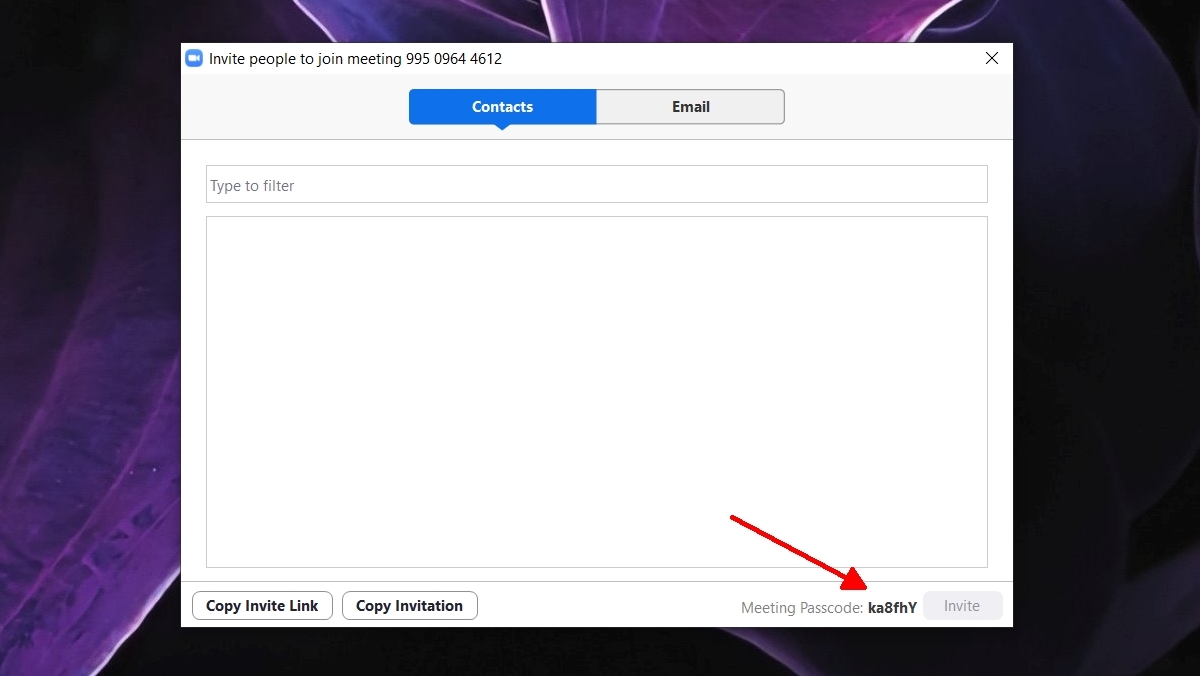
Ако срещата е насрочена, но все още не е започнала, можете да намерите паролата, като следвате тези стъпки.
Отворете Zoom и отидете на срещи.
Изберете срещата и щракнете върху Редактиране.
На екрана за редактиране потърсете полето за парола.
Копирайте и споделете паролата с поканените.

2. Намерете парола за среща в Zoom – Mobile
В мобилните приложения Zoom не можете да намерите паролата за текуща среща, но можете да я намерите за планирана среща, която все още не е започнала.
Отворете Zoom и отидете в раздела Среща.
Докоснете срещата, за която искате да намерите паролата.
Намерете полето за парола на екрана Подробности за срещата.

Заключение
Трябва да внимавате с паролата за среща. Никога не го споделяйте през незащитен канал и не го споделяйте с никого, освен ако не знаете, че е в списъка с поканени.

